So verbessern Sie die Privatsphäre Ihres Google-Kontos: Eine umfassende Anleitung
In einer Zeit, in der immer mehr Daten gesammelt werden, überwacht Google verschiedene Aspekte unserer Online-Interaktionen, von den Surfgewohnheiten bis hin zur App-Nutzung. Diese Datenaggregation soll zwar das Benutzererlebnis verbessern, gefährdet jedoch häufig die Privatsphäre. In diesem Leitfaden werden wichtige Schritte für Benutzer von Google-Konten beschrieben, die das Tracking minimieren und die Kontrolle über ihre Daten zurückgewinnen möchten.
Schnelle Navigation
- Web- und App-Aktivität pausieren
- Trennen Sie die Verbindung zu Diensten Dritter
- YouTube-Verlauf deaktivieren
- Personalisierte Werbung deaktivieren
- Zeitleistenverlauf (früher Standortverlauf) deaktivieren
- Deaktivieren der Suchpersonalisierung
- Geben Sie Ihren Standort nicht an unbekannte Personen weiter
- Verhindern Sie, dass Google Ihren Gesundheitszustand verfolgt
1. Web- und App-Aktivität pausieren
Ihre Online-Interaktionen mit Google-Diensten wie der Suche, Maps und Chrome tragen zu einem personalisierten Erlebnis bei, führen aber auch zu einer umfassenden Datenverfolgung. Wenn Ihnen der Datenschutz wichtiger ist als personalisierte Dienste, pausieren Sie einfach die Web- und App-Aktivität.
Um diese Funktion zu deaktivieren, führen Sie diese Schritte aus:
- Navigieren Sie zu Ihrem Google-Konto und wählen Sie links die Registerkarte „Daten und Datenschutz“ aus.
- Scrollen Sie zum Abschnitt „Verlaufseinstellungen“ und klicken Sie auf „Web- und App-Aktivität“.
- Wenn es aktiv ist, wählen Sie das Dropdown-Menü und klicken Sie auf „Ausschalten“. Wählen Sie optional „Ausschalten und Google-Aktivität löschen“, um vorhandene Datensätze zu löschen.
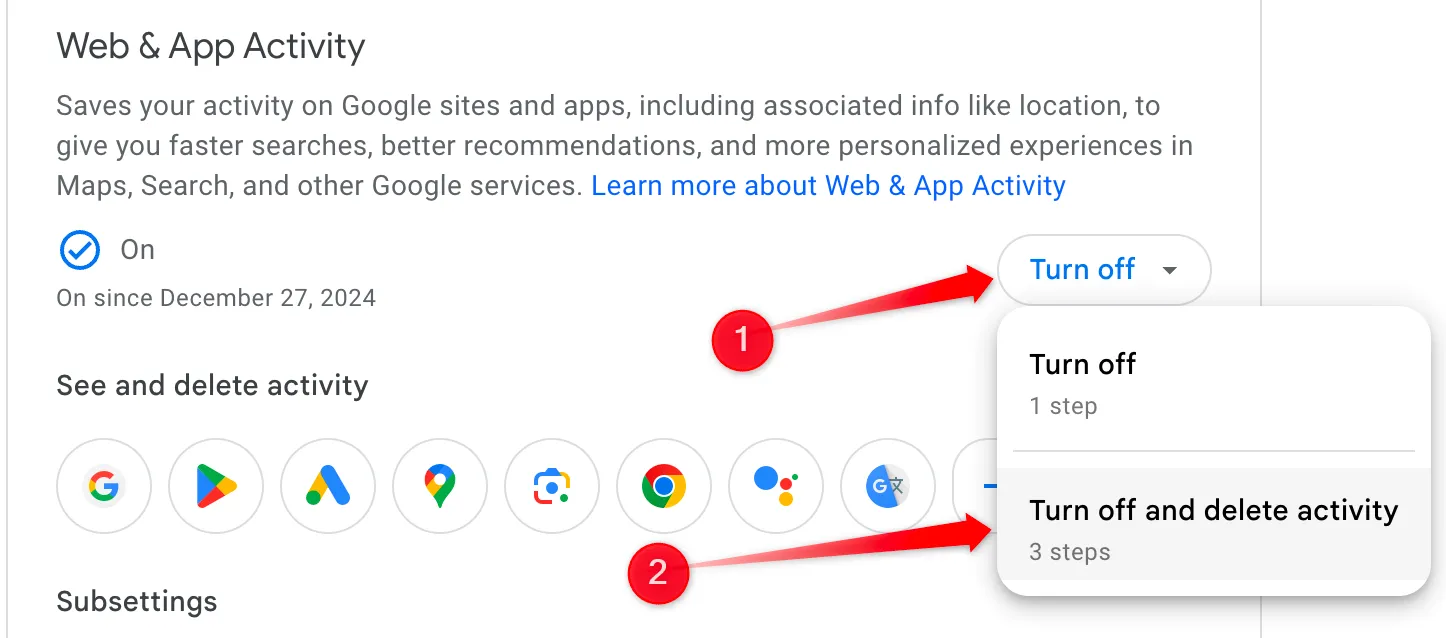
2. Trennen Sie die Verbindung zu Diensten Dritter
Wenn Sie Ihr Google-Konto mit Apps von Drittanbietern verknüpfen, können Ihre Daten unbeabsichtigt offengelegt werden. Wenn Sie eine mit Ihrem Google-Konto verknüpfte App nicht mehr verwenden, trennen Sie diese Verbindung am besten.
So trennen Sie die Verbindung zu Apps von Drittanbietern:
- Öffnen Sie Ihr Google-Konto und gehen Sie zu „Daten und Datenschutz“.
- Suchen Sie nach „Apps und Dienste von Drittanbietern“ und überprüfen Sie die aufgelisteten Apps.
- Wählen Sie eine App aus, der Sie nicht mehr vertrauen oder die Sie nicht mehr verwenden, klicken Sie darauf und wählen Sie „Alle Verbindungen löschen mit
„Bestätigen Sie Ihre Auswahl.

Denken Sie daran, dass Sie die App nach der Trennung erneut autorisieren müssen, wenn Sie sie wieder mit Ihrem Google-Konto verwenden möchten.
3. YouTube-Verlauf deaktivieren
YouTube sammelt Daten zu Ihren angesehenen Videos und Ihrem Suchverlauf, um Empfehlungen zu verbessern. Wenn Ihnen Datenschutz wichtig ist, sollten Sie diese Funktion deaktivieren.
So deaktivieren Sie den YouTube-Verlauf:
- Greifen Sie auf Ihr Google-Konto zu und gehen Sie zu „Daten und Datenschutz“.
- Scrollen Sie in den Verlaufseinstellungen zu „YouTube-Verlauf“.
- Wählen Sie „Ausschalten“ und bestätigen Sie, indem Sie im Popup auf „Pause“ klicken.
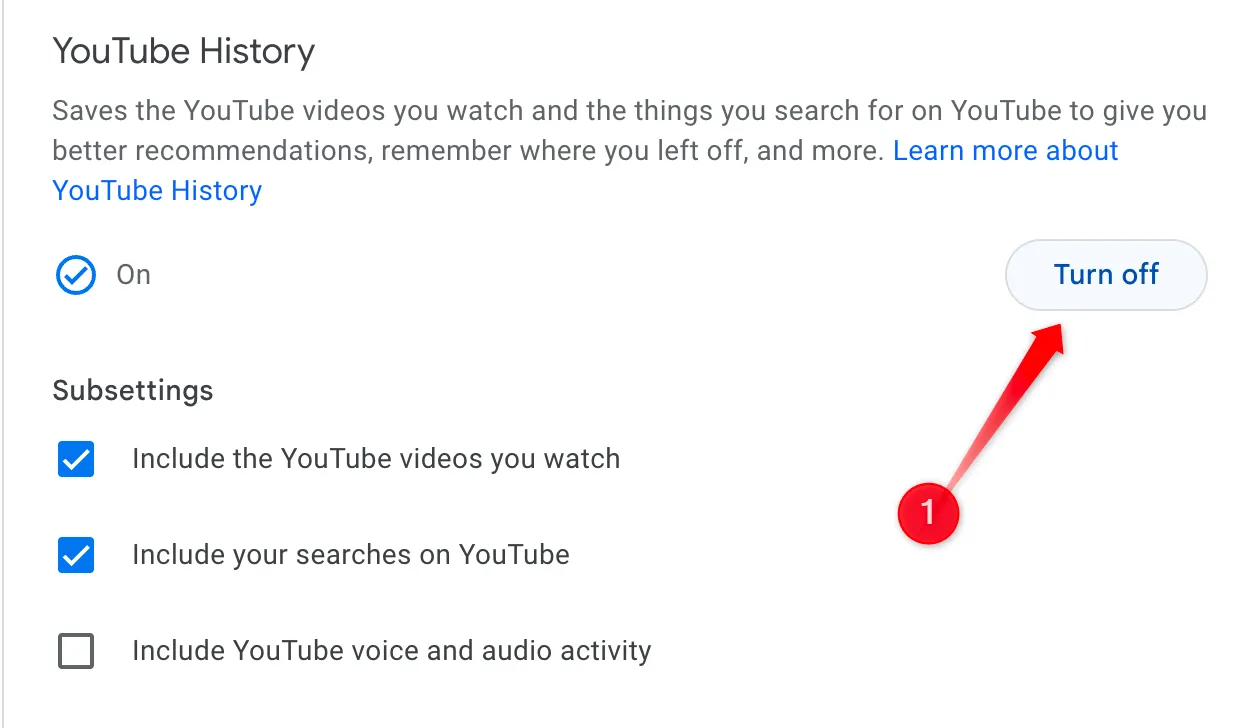
Wenn Sie auch den Verlauf löschen möchten, wählen Sie „Alte Aktivitäten löschen“, wählen Sie „Gesamte Zeit“ und bestätigen Sie Ihre Auswahl.
4. Personalisierte Werbung deaktivieren
Google zeigt Ihnen auf Grundlage Ihrer Dateninteraktionen maßgeschneiderte Werbung an. Wenn Sie das jedoch als aufdringlich empfinden, können Sie personalisierte Werbung ganz einfach deaktivieren.
Befolgen Sie diese Schritte, um die Anzeigenpersonalisierung zu deaktivieren:
- Navigieren Sie zu Ihrem Google-Konto und wählen Sie „Daten und Datenschutz“.
- Klicken Sie im Abschnitt „Personalisierte Anzeigen“ auf „Mein AdCenter“.
- Wählen Sie im Dropdown-Menü die Option „Personalisierte Werbung vollständig deaktivieren“ aus.
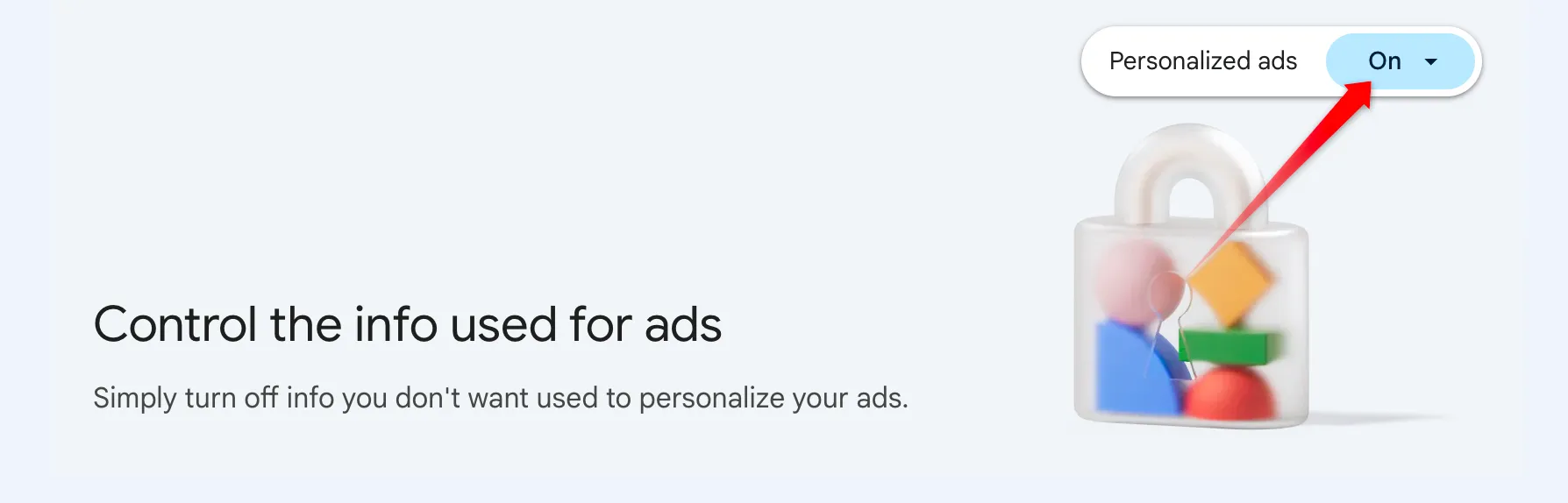
Sie können die Personalisierung in den Menüoptionen auch auf bestimmte Aspekte wie „Web- und App-Aktivität“ oder „YouTube-Verlauf“ beschränken.
5. Deaktivieren Sie den Zeitleistenverlauf (früher Standortverlauf)
Google zeichnet Ihren Standortverlauf über Dienste wie Google Maps auf. Diese Funktion kann zwar praktisch sein, greift aber häufig in die Privatsphäre ein.
So deaktivieren Sie den Zeitleistenverlauf:
- Greifen Sie auf Ihr Google-Konto zu, gehen Sie zu „Daten und Datenschutz“ und suchen Sie unter den Verlaufseinstellungen nach „Timeline“.
- Wählen Sie „Ausschalten“ aus der Dropdown-Liste; wählen Sie bei Bedarf „Ausschalten und Aktivität löschen“, um alle gesammelten Daten zu entfernen.
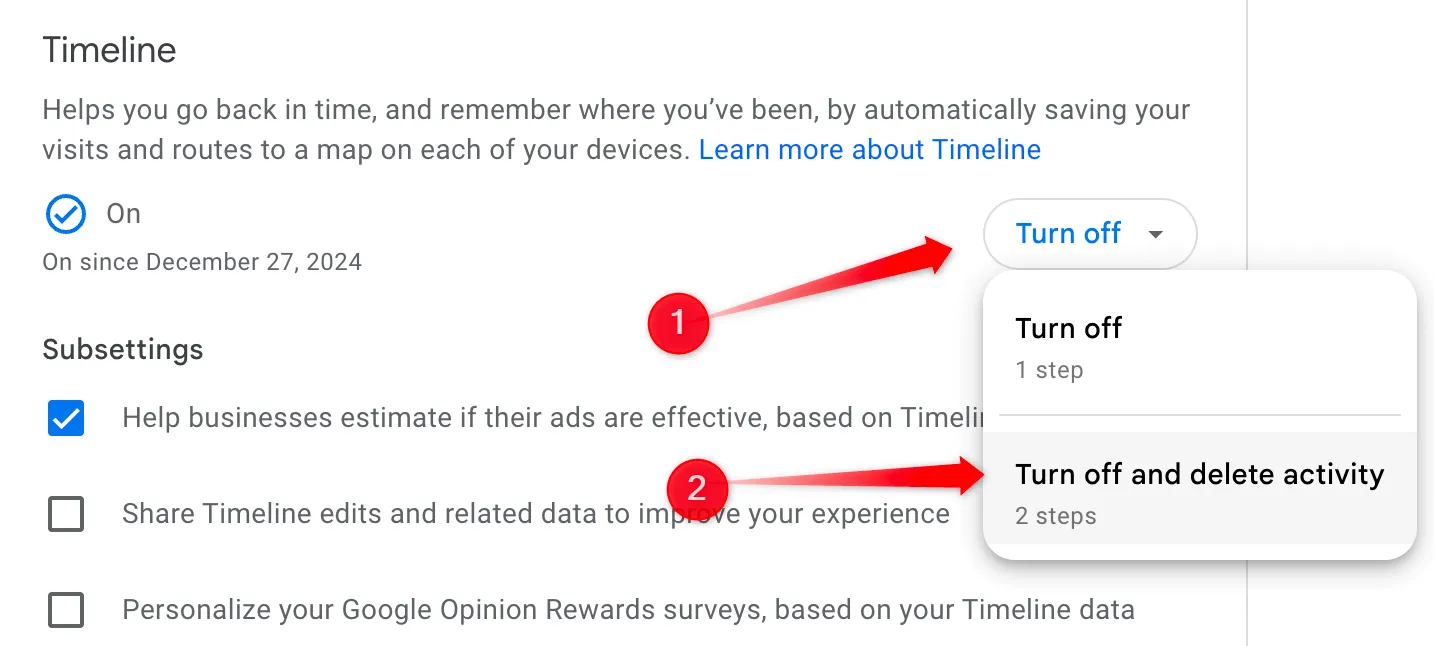
Bedenken Sie, dass das Löschen dieser Informationen endgültig ist und später nicht wiederhergestellt werden kann.
6. Deaktivieren Sie die Suchpersonalisierung
Durch die Deaktivierung der Suchpersonalisierung können Sie Ihre Suchergebnisse und Empfehlungen von Google optimieren, einschließlich derer, die in Discover angezeigt werden.
So deaktivieren Sie es:
- Gehen Sie in der Seitenleiste Ihres Google-Kontos zu „Daten und Datenschutz“.
- Suchen Sie nach „Personalisierung der Suche“ und deaktivieren Sie die Funktion.
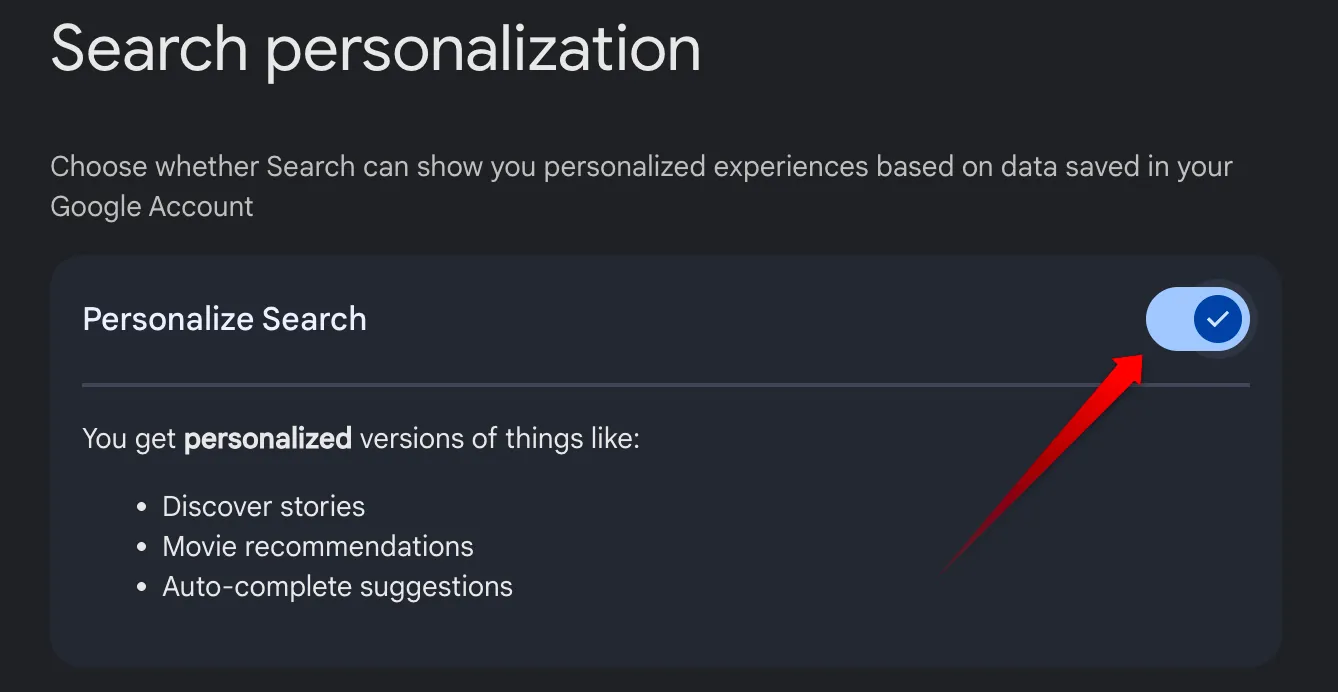
7. Geben Sie Ihren Standort nicht an unbekannte Personen weiter
Google bietet die Möglichkeit, Ihren Echtzeitstandort mit ausgewählten Personen zu teilen. Dies kann jedoch zu Datenschutzbedenken führen. Überprüfen Sie Ihre Einstellungen zur Standortfreigabe regelmäßig.
So verwalten Sie die Standortfreigabe:
- Rufen Sie „Daten und Datenschutz“ und dann „Standortfreigabe“ auf.
- Deaktivieren Sie die Freigabeoptionen für Kontakte, mit denen Sie Ihren Standort nicht mehr teilen möchten.
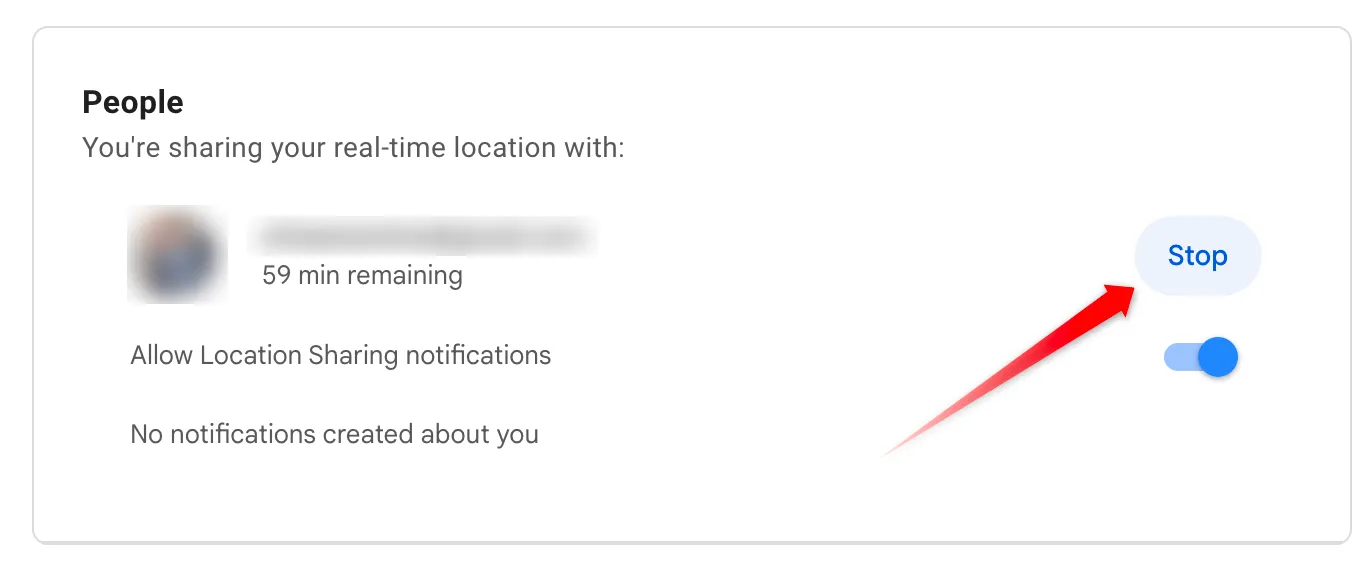
8. Verhindern Sie, dass Google Ihren Gesundheitszustand verfolgt
Durch die Verwendung von Google Fit kann Google gesundheitsbezogene Daten erfassen. Dies kann zwar Ihr Fitnesserlebnis verbessern, kann jedoch Bedenken hinsichtlich der Datenfreigabe aufwerfen.
So passen Sie die Datenschutzeinstellungen von Google Fit an:
- Gehen Sie zu „Daten und Datenschutz“ und klicken Sie auf „Google Fit-Datenschutz verwalten“.
- Überprüfen Sie Ihre verbundenen Geräte, den gemeinsamen Datenaustausch und passen Sie die Berechtigungen nach Bedarf an.
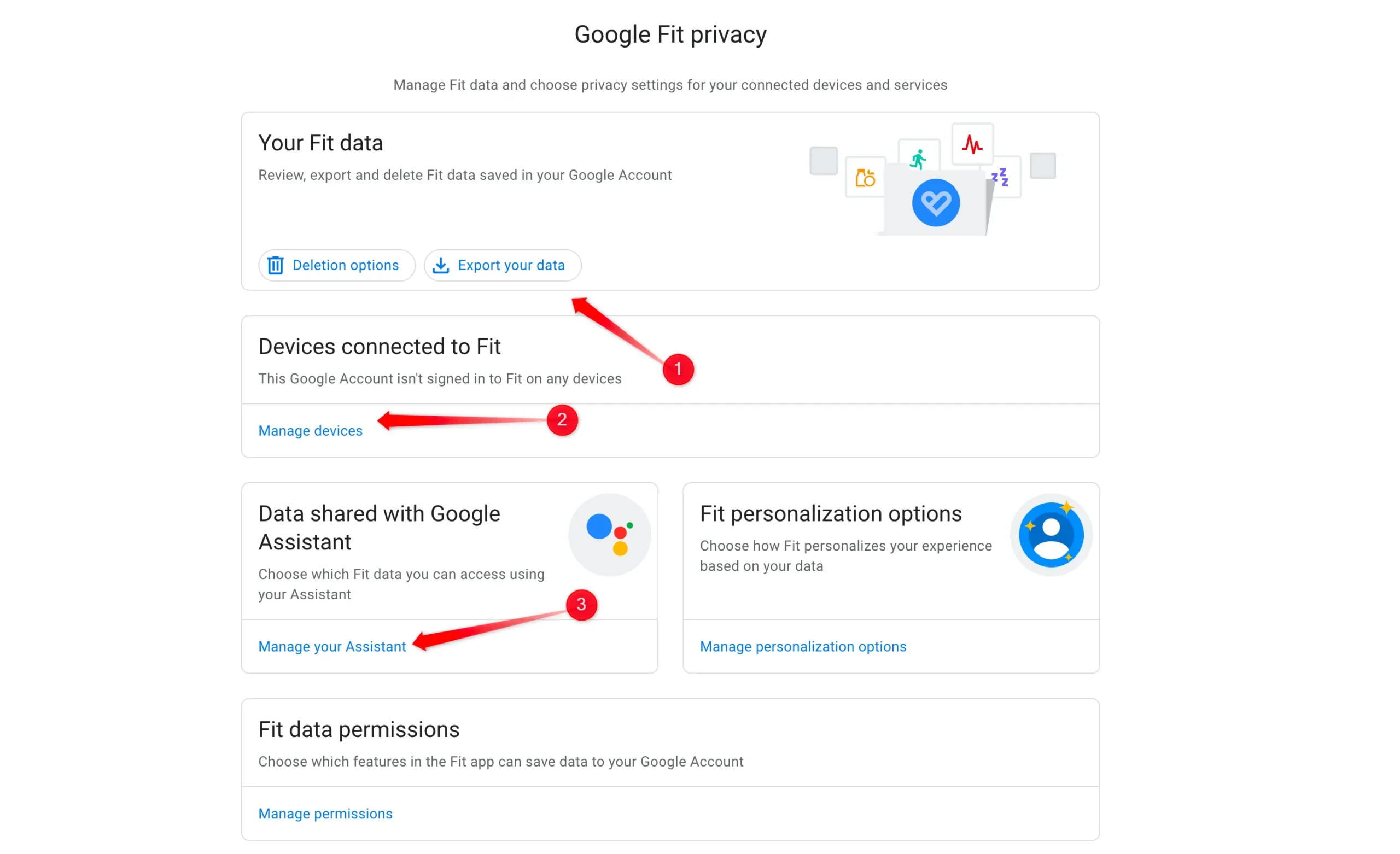
Übernehmen Sie die Kontrolle über Ihre Google-Privatsphäre
Google verkauft Ihre Daten nicht direkt, nutzt die gesammelten Informationen jedoch geschickt für Werbeeinnahmen. Indem Sie Ihre Google-Kontoeinstellungen gemäß dieser Anleitung anpassen, können Sie Ihre Privatsphäre schützen und die Kontrolle über Ihre persönlichen Daten behalten.
Häufig gestellte Fragen
1. Was passiert, wenn ich die Web- und App-Aktivität pausiere?
Durch das Pausieren der Web- und App-Aktivität wird Google daran gehindert, Ihre Interaktionen über seine Dienste hinweg aufzuzeichnen, wodurch Ihre Privatsphäre geschützt wird. Zuvor erfasste Daten werden dadurch jedoch nicht gelöscht, und diese Daten tragen in Zukunft nicht mehr zur Personalisierung bei.
2. Führt das Trennen von Diensten Dritter zu Datenverlust?
Durch das Trennen von Drittanbieterdiensten wird verhindert, dass diese Apps auf neue Daten aus Ihrem Google-Konto zugreifen können. Bereits freigegebene Daten werden dadurch jedoch nicht gelöscht, es sei denn, Sie löschen diese innerhalb des Dienstes.
3. Kann ich nach der Deaktivierung personalisierter Werbung weiterhin Google-Dienste nutzen?
Ja, Sie können die Google-Dienste auch nach der Deaktivierung personalisierter Werbung weiterhin nutzen. Allerdings sind die angezeigten Anzeigen dann weniger relevant, da sie nicht auf Ihren Daten und Präferenzen basieren.
Schreibe einen Kommentar